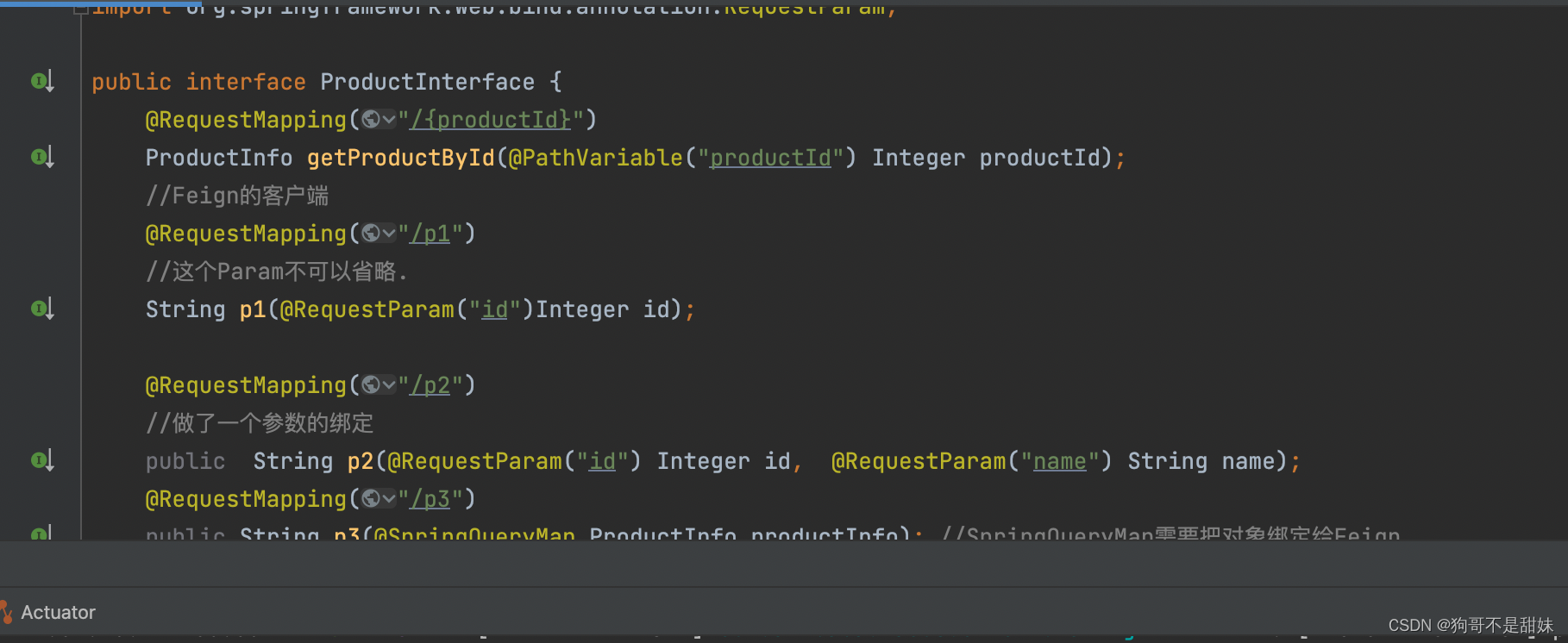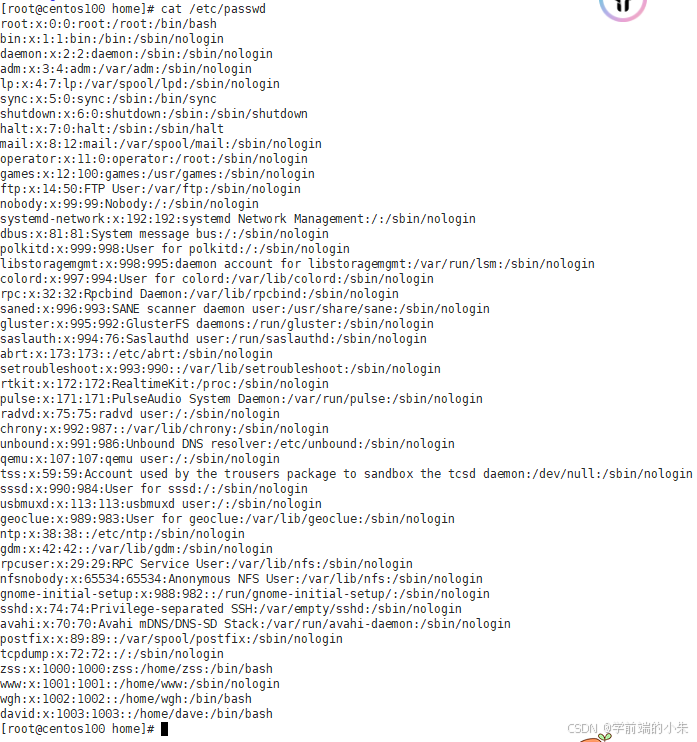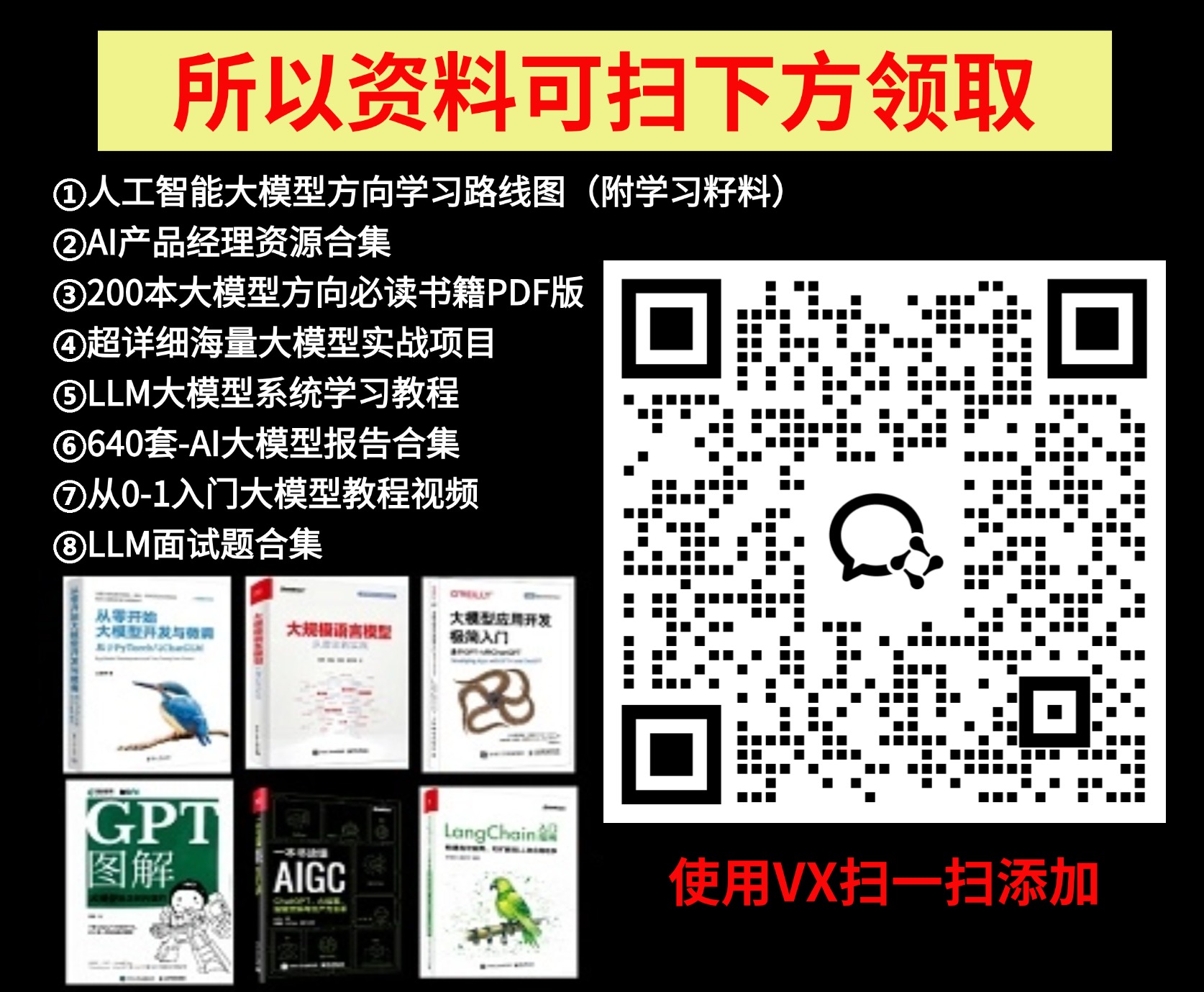目录
一、PyPDF2库基础
1.1 PyPDF2简介
1.2 安装PyPDF2
1.3 读取PDF内容
1.4 合并PDF文件
二、ReportLab库基础
2.1 ReportLab简介
2.2 安装ReportLab
2.3 使用ReportLab生成PDF文本
2.4 ReportLab 与 PyPDF2 结合使用
三、注意事项与最佳实践
3.1 文本提取的局限性
3.2 性能和内存使用
3.3 权限和安全性
3.4 错误处理
四、结论
在现代办公和数据处理领域,PDF文件因其跨平台、不易修改的特性而广受欢迎。然而,在处理大量PDF文件时,如何高效地读取内容和合并文件成为了一个常见问题。本文将详细介绍如何使用Python中的PyPDF2和ReportLab库来读取PDF内容以及合并多个PDF文件。我们将通过丰富的案例和代码示例,帮助新手朋友掌握这些技能。

一、PyPDF2库基础
1.1 PyPDF2简介
PyPDF2是一个强大的Python库,用于处理PDF文件。它支持的功能包括读取PDF文档、合并PDF文件、裁剪页面、添加水印等。PyPDF2简单易用,是处理PDF文件的理想选择。
1.2 安装PyPDF2
在使用PyPDF2之前,首先需要安装这个库。可以通过pip命令进行安装:
pip install PyPDF21.3 读取PDF内容
PyPDF2提供了PdfFileReader类来读取PDF文件。下面是一个简单的例子,演示如何读取PDF文件中的文本内容:
import PyPDF2 def extract_text_from_pdf(pdf_path): with open(pdf_path, 'rb') as file: # 创建PdfFileReader对象 pdf_reader = PyPDF2.PdfFileReader(file) # 初始化文本变量 text = "" # 循环遍历每一页 for page_num in range(pdf_reader.numPages): page = pdf_reader.getPage(page_num) # 提取当前页的文本 text += page.extractText() return text # 指定PDF文件路径
pdf_path = 'example.pdf'
# 调用函数提取文本
extracted_text = extract_text_from_pdf(pdf_path)
# 打印提取的文本
print(extracted_text)需要注意的是,extractText()方法的鲁棒性可能不高,对于一些复杂的PDF格式(如包含图像中的文字或特殊排版的PDF),可能无法完全正确识别。
1.4 合并PDF文件
PyPDF2提供了PdfFileMerger类来合并多个PDF文件。以下是一个合并PDF文件的示例:
from PyPDF2 import PdfFileMerger
import os def merge_pdfs(output_path, pdf_paths): # 创建PdfFileMerger对象 merger = PdfFileMerger() # 遍历所有PDF文件路径 for pdf_path in pdf_paths: with open(pdf_path, 'rb') as file: # 将文件添加到合并器中 merger.append(fileobj=file) # 写入合并后的PDF文件 with open(output_path, 'wb') as output_file: merger.write(output_file) # 指定输出文件路径和待合并的PDF文件路径列表
output_path = 'merged.pdf'
pdf_paths = ['pdf1.pdf', 'pdf2.pdf', 'pdf3.pdf']
# 调用函数合并PDF文件
merge_pdfs(output_path, pdf_paths)此代码片段首先通过os.listdir等方法获取指定路径下的所有PDF文件,然后使用PdfFileMerger进行合并。合并时,如果不设置页面参数,则会按顺序合并所有页面。
二、ReportLab库基础
2.1 ReportLab简介
ReportLab是一个功能丰富的Python库,用于生成PDF文件。它提供了丰富的API来创建文本、图形、表格等元素,非常适合需要动态生成PDF文件的场景。
2.2 安装ReportLab
同样,使用pip命令可以安装ReportLab:
pip install reportlab2.3 使用ReportLab生成PDF文本
ReportLab的canvas类提供了丰富的功能来生成PDF内容。以下是一个简单的例子,演示如何使用canvas来生成包含文本的PDF文件:
from reportlab.pdfgen import canvas def create_pdf_with_text(pdf_path, text): # 创建一个Canvas对象 c = canvas.Canvas(pdf_path) # 设置字体和大小 c.setFont("Helvetica", 12) # 添加文本 c.drawString(100, 750, text) # 保存PDF文件 c.save() # 指定PDF文件路径和要添加的文本
pdf_path = 'hello.pdf'
text = "Hello, World!"
# 调用函数生成PDF文件
create_pdf_with_text(pdf_path, text)2.4 ReportLab 与 PyPDF2 结合使用
虽然 ReportLab 主要用于创建 PDF 文件,而 PyPDF2 用于读取和编辑现有 PDF 文件,但在某些复杂场景下,你可能需要将两者结合使用。例如,你可能需要先使用 ReportLab 生成一些定制的 PDF 页面,然后使用 PyPDF2 将这些页面与现有的 PDF 文件合并。
示例:先创建后合并
使用 ReportLab 创建一个新的 PDF 页面:
from reportlab.pdfgen import canvas def create_custom_pdf(output_path, custom_text): c = canvas.Canvas(output_path) c.setFont("Helvetica", 12) c.drawString(100, 750, custom_text) c.save() custom_pdf_path = 'custom_page.pdf'
custom_text = "This is a custom page created with ReportLab."
create_custom_pdf(custom_pdf_path, custom_text)使用 PyPDF2 合并多个 PDF 文件(包括上面创建的 custom_page.pdf 和其他已存在的 PDF 文件):
from PyPDF2 import PdfFileMerger def merge_pdfs_with_custom(output_path, pdf_paths): merger = PdfFileMerger() for pdf_path in pdf_paths: with open(pdf_path, 'rb') as file: merger.append(fileobj=file) with open(output_path, 'wb') as output_file: merger.write(output_file) # 指定输出文件路径和待合并的PDF文件路径列表
final_pdf_path = 'final_merged.pdf'
pdf_paths = [custom_pdf_path, 'existing_pdf1.pdf', 'existing_pdf2.pdf']
merge_pdfs_with_custom(final_pdf_path, pdf_paths)三、注意事项与最佳实践
3.1 文本提取的局限性
正如之前提到的,PyPDF2 的 extractText() 方法在提取复杂 PDF 文件中的文本时可能不太可靠。对于需要高精度文本提取的场景,可以考虑使用其他库,如 pdfplumber 或 PDFMiner.six,它们提供了更强大的文本提取功能。
3.2 性能和内存使用
在处理大型 PDF 文件或大量文件时,PyPDF2 和 ReportLab 可能会消耗大量内存和处理器时间。在这种情况下,考虑使用更高效的库或优化你的代码逻辑,比如分批处理文件或使用多线程/多进程。
3.3 权限和安全性
在读取和合并 PDF 文件时,确保你有权访问这些文件,并且这些文件不包含恶意内容。对于来自不受信任来源的 PDF 文件,请格外小心,避免执行任何可能触发安全漏洞的操作。
3.4 错误处理
在实际应用中,添加适当的错误处理逻辑非常重要。例如,处理文件读取错误、合并过程中的异常等。这可以确保你的程序更加健壮,能够处理各种意外情况。
四、结论
通过使用 PyPDF2 和 ReportLab,Python 开发者可以有效地读取、编辑和生成 PDF 文件。PyPDF2 提供了处理现有 PDF 文件的强大功能,而 ReportLab 则擅长于生成新的 PDF 内容。通过结合使用这两个库,你可以解决各种与 PDF 相关的任务,从而提高你的数据处理能力和办公效率。希望本文的介绍和示例代码能够帮助你更好地理解和使用这两个库。